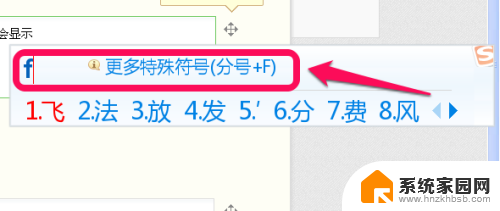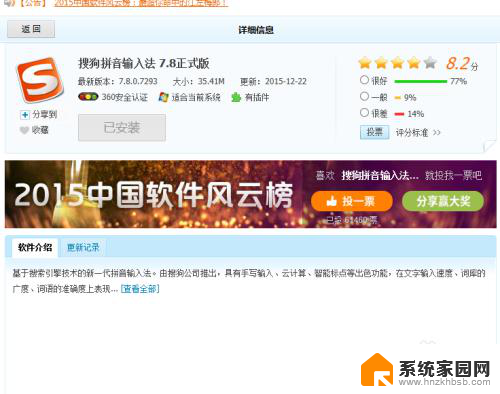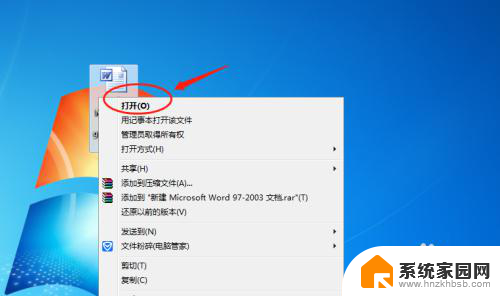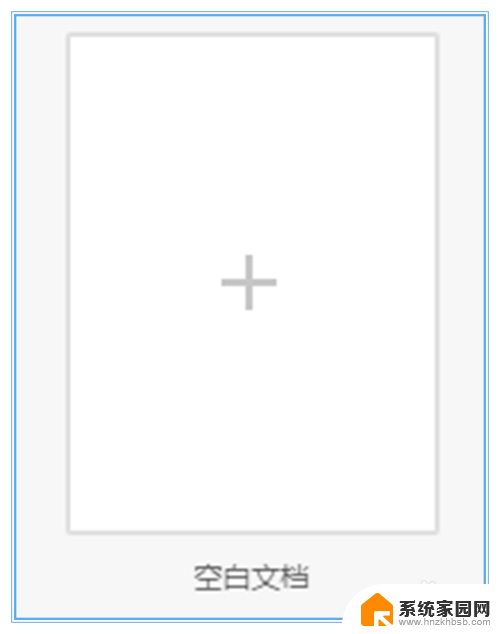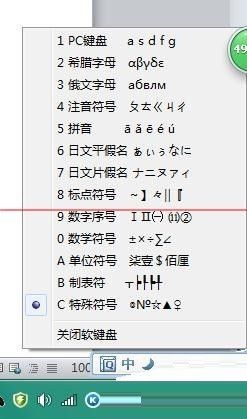微软拼音怎么打出特殊符号 Windows 10中微软拼音输入法特殊字符输入教程
更新时间:2023-12-05 14:43:48作者:yang
微软拼音输入法是广大Windows 10用户常用的输入工具之一,除了可以方便地输入汉字和英文字符外,它还提供了特殊符号的输入功能,对于许多用户来说,如何在微软拼音输入法中打出特殊符号成为了一个难题。为了帮助大家解决这个问题,本文将为大家介绍Windows 10中微软拼音输入法的特殊字符输入教程。无论是在工作中还是生活中,掌握这些技巧都能让我们的输入更加高效便捷。接下来让我们一起来探索微软拼音输入法的特殊字符输入方法吧!
具体方法:
1.首先检查U模式输入是否处于开启状态。顺序为设置→时间和语言→区域和语言→中文(中华人民共和国)→选项→微软拼音→选项→高级→V模式输入
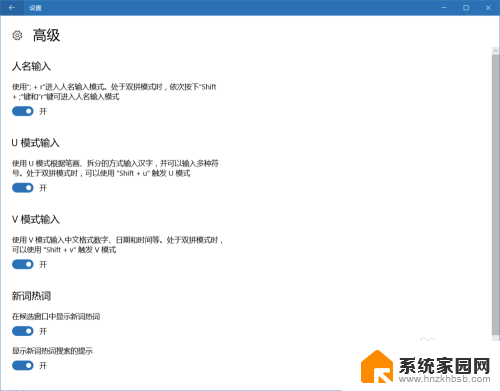
2.然后在打字的时候输入“uuts”就可以输入特殊符号了。除此之外,U模式还有其他功能也可以使用。


以上就是微软拼音如何输入特殊符号的全部内容,如果您遇到这种情况,可以根据我的方法来解决,希望对大家有所帮助。